风景照片比较注重整体的效果。调色时候不需要有任何的约束。可以完全按照自己的感觉去发挥。只要色彩协调即可。
原图

最终效果

1、打开原图素材,创建可选颜色调整图层,参数设置如图,对绿色进行调整

效果如图

2、创建曲线调整图层,对红色及蓝色进行调整,参数设置如图
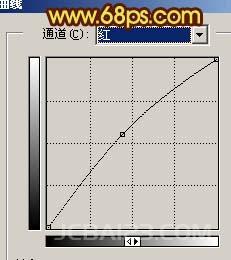
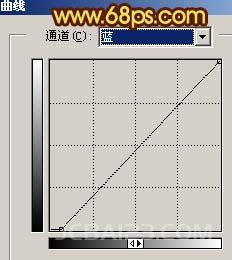
效果如图

3、创建色相/饱和度调整图层,用吸管吸取图中红圈部分颜色
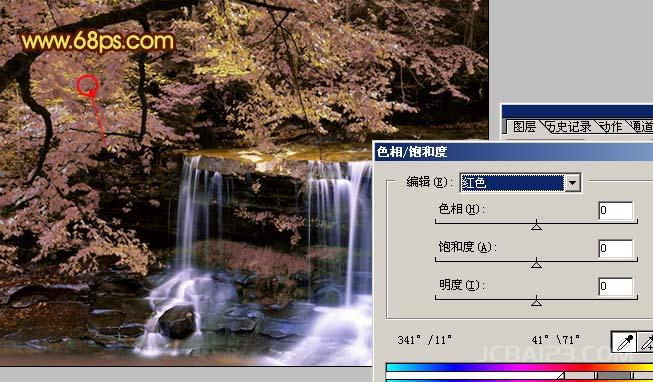
参数设置如图

效果如图

4、新建一个图层,得到图层2,按Ctrl
+ Alt + Shift + E 盖印图层,图层混合模式改为“柔光”。

5、新建一个图层,得到图层3,盖印图层,然后把图层2和图层3隐藏,如下图。

6、新建一个图层,得到图层4,盖印图层,执行:滤镜
> 模糊 > 高斯模糊,数值为5,确定后把图层混合模式改为“柔光”,效果如下图。

7、新建一个图层,得到图层5,盖印图层,把图层4隐藏,把图层3显示出来,如下图。

8、给图层5加上图层蒙版,用黑色画笔把主要的树叶部分擦出来,如下图。

9、把背景图层复制一层,按Ctrl
+ Shift + ] 置顶,图层混合模式改为“柔光”,效果如下图。

10、新建一个图层,盖印图层,图层混合模式改为“滤色”,图层不透明度改为:40%,效果如下图。

11、新建一个图层,盖印图层,用模糊工具把需要模糊的地方涂抹一下,效果如下图。

12、最后整体调整下颜色和细节,完成最终效果。


最新评论
下载地址呢
没有下载?
这篇文章写得深入浅出,让我这个小白也看懂了!
这个确实很实用,工作中会经常遇到这个问题。
这个教程还是比较实用的,希望可以对大家有点用。